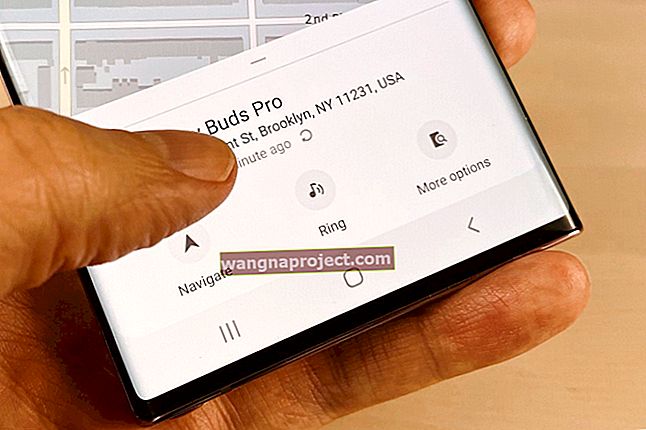iTunes Match, aktywny w USA od listopada 2011 r., a później w wielu innych krajach, jest doskonałym rozszerzeniem i połączeniem usług Apple: iTunes jako biblioteki i iCloud jako usługi przechowywania. Ta (płatna) usługa daje abonentowi wiele korzyści za stosunkowo niewielką kwotę.
Co to jest iTunes Match?
iTunes Match to zintegrowana część popularnego iTunes (zarówno dla komputerów Mac, jak i PC). Zasadniczo możesz przechowywać całą swoją bibliotekę muzyczną i listy odtwarzania w chmurze i używać ich na wszystkich urządzeniach iDevices zalogowanych na tym samym koncie.
Po zarejestrowaniu się, iTunes Match przeskanuje Twoją bibliotekę i dopasuje Twoje utwory do 20-milionowego katalogu utworów Apple. W ten sposób nie musisz przesyłać wszystkiego, co masz. Tylko utwory bez dopasowania zostaną przesłane do chmury, aby udostępnić je dla innych urządzeń iDevices za pośrednictwem iCloud.
Dużą zaletą tego podejścia jest fakt, że pliki AAC bez DRM 256 kb / s zastąpią wszystkie dopasowane utwory, bez względu na jakość.
Jest to usługa płatna, ale mimo wszystkich zalet 24,99 USD rocznie to okazja.
1. Zasubskrybuj iTunes Match
Po pierwsze: z usługi można korzystać tylko wtedy, gdy masz iTunes 10.5.1 lub nowszy. Jeśli Twoja wersja jest starsza, czas na aktualizacje!

W iTunes przejdź do menu sklepu w górnej części i kliknij „ włącz iTunes Match ”. Okno iTunes otworzy się automatycznie, jak to poniżej. Kliknij niebieski przycisk „ Subskrybuj za 24,99 USD rocznie” , wprowadź swój identyfikator Apple-ID i hasło, aby potwierdzić. Następnie kliknij „Dodaj ten komputer” .
Teraz możesz wziąć kilka kubków kawy, podczas gdy iTunes Match wykona całą ciężką pracę za Ciebie!
2. Trzy kroki: skanowanie, dopasowywanie i przesyłanie

iTunes Match wykona teraz trzy kroki / Przede wszystkim zbierze wszystkie informacje o Twojej bibliotece i prześle je do chmury. Po zakończeniu iTunes spróbuje dopasować wszystkie Twoje utwory do ponad 20 milionów utworów w sklepie iTunes Store. Na koniec iTunes prześle wszystkie utwory, które nie pasują do jednego z utworów w bazie danych Apple. W zależności od rozmiaru Twojej biblioteki i liczby niedopasowanych utworów jest to najbardziej czasochłonna część procesu. Proszę być cierpliwym…
3. Stan iCloud
Teraz trzyetapowy proces jest zakończony, teraz sprawy stają się interesujące. Aby zobaczyć stan utworów w chmurze, musisz włączyć odpowiedni pasek stanu w iTunes. Wybierz swoją bibliotekę muzyczną w lewej kolumnie, przejdź do menu „ Widok ” i kliknij „ Wyświetl opcje” . Pojawi się okno, w którym możesz wybrać „ Stan iCloud” w drugiej kolumnie. Po wykonaniu tej czynności możesz zamknąć okno.

Po powrocie do iTunes widzisz nową kolumnę z małymi chmurkami wyjaśniającymi wszystko o statusie danego utworu. Powyżej zobaczysz poręczny wykres, który wziąłem ze strony Apple. To da ci dobre wyjaśnienie różnych chmur statusu.

4. Pobierz dopasowane ścieżki w jakości AAC 256Kpps bez DRM
Teraz wszystko jest uporządkowane w chmurze, możesz ponownie odtwarzać swoją muzykę. Podczas odtwarzania utworu zauważysz, że nie jest on przesyłany strumieniowo. Gdy odtwarzasz utwór, jest on pobierany do urządzenia i jednocześnie odtwarzany. Moim zdaniem to wada, ale z drugiej strony pozwoli zaoszczędzić przepustowość w przyszłości dla twoich najpopularniejszych utworów.
Aby pobrać wszystkie dopasowane utwory z chmury w wysokiej jakości AAC, musisz wykonać kilka kroków:
a) Utwórz inteligentną listę odtwarzania, jak pokazano na tym obrazku.

Po zakończeniu iTunes wyświetli listę dopasowanych utworów, które można pobrać.
b) Wybierz utwór z nowej listy Smartlist jako próbę, przytrzymaj klawisz Option i naciśnij klawisz Delete. iTunes poprosi o potwierdzenie. Kliknij „ Usuń element”, a następnie „ Przenieś do kosza ”, co spowoduje usunięcie utworu z folderu iTunes, ale pozostawi go dostępnym, jeśli coś pójdzie nie tak. Plik został usunięty, ale cała grafika i metadane nadal znajdują się w iTunes!

c) Wybrana ścieżka nadal znajduje się na Twojej inteligentnej liście, nawet po usunięciu. Jedyną różnicą jest to, że jedna z ikon chmury pojawiła się w kolumnie iCloud. Kliknij ikonę, a utwór zostanie pobrany z chmury w żądanym formacie AAC 256 kb / s bez DRM. Fajne ah?
d) Jeśli chcesz, możesz to zrobić ze wszystkimi ścieżkami na inteligentnej liście. Możesz to zrobić pojedynczo, partiami lub całą listą za jednym razem. To zależy od Ciebie.
Dodaj swój iPhone, iPad lub iPod Touch

Aby dodać inne urządzenia, takie jak iPhone: Zaloguj się do iTunes Store przy użyciu tego samego Apple-ID i hasła. Następnie przejdź do „ Ustawień ”, kliknij „ Muzyka ” i włącz przełącznik „iTunes Match” . To takie proste!